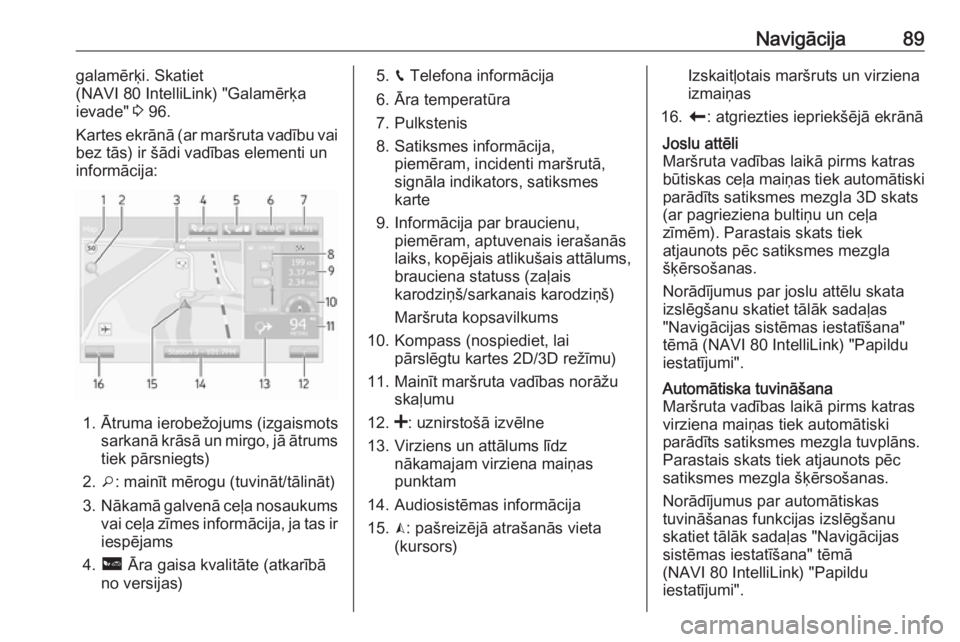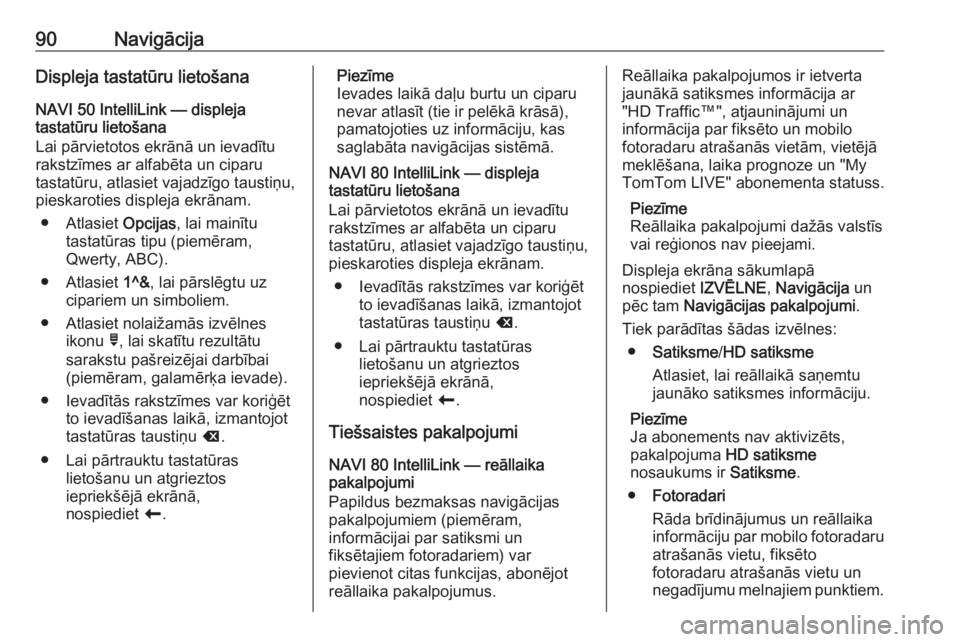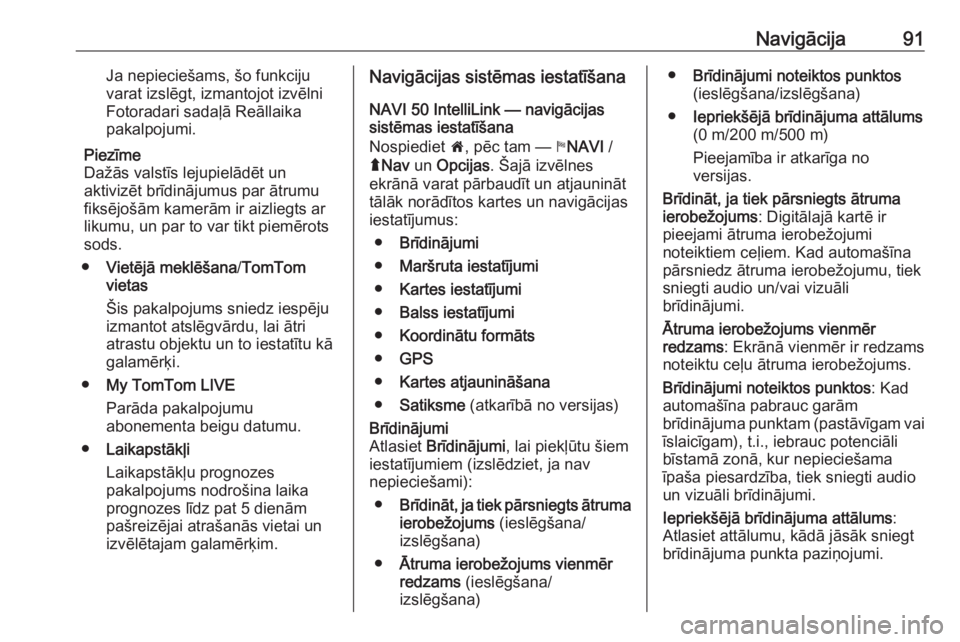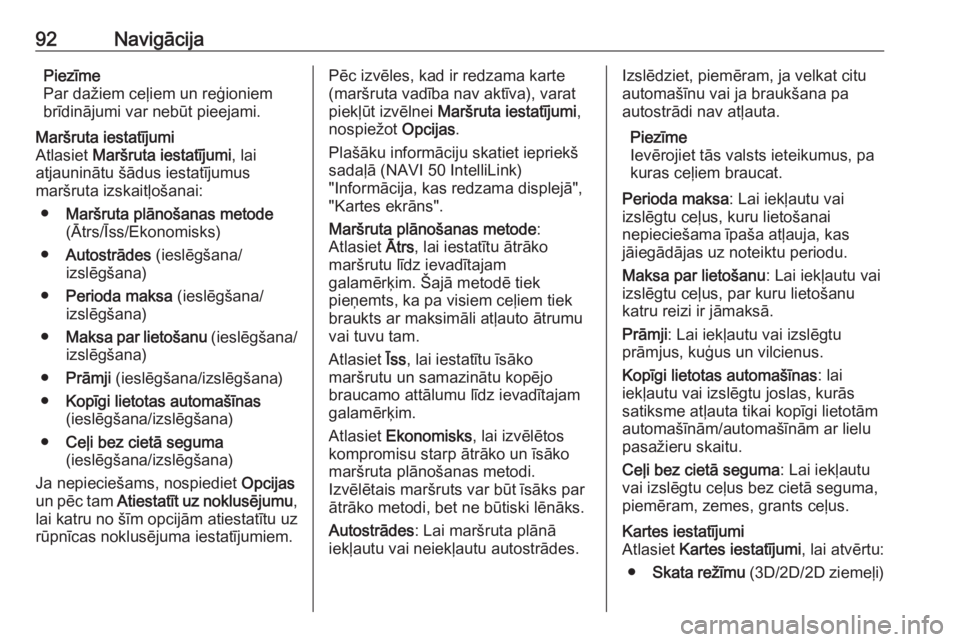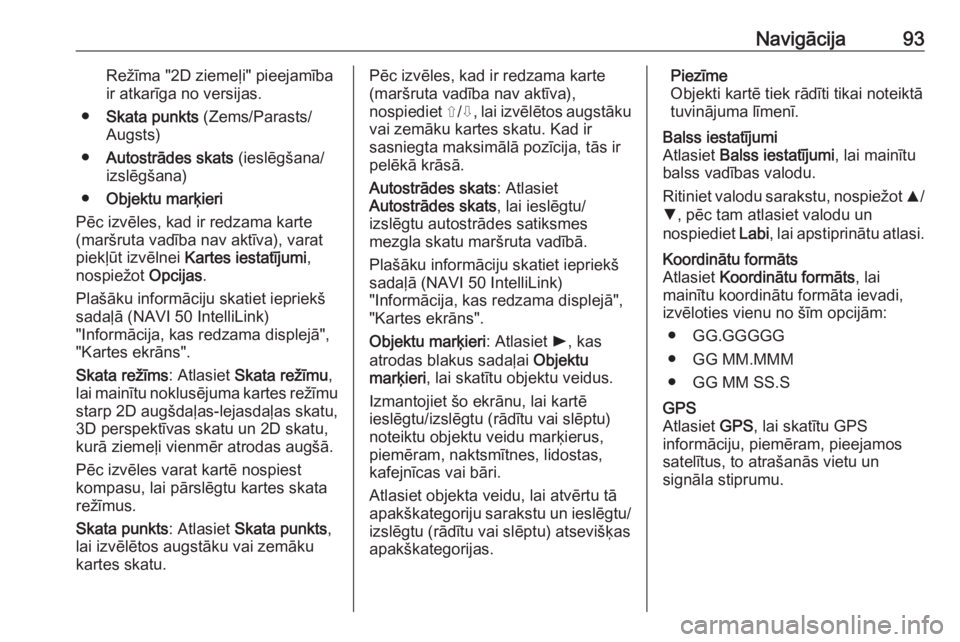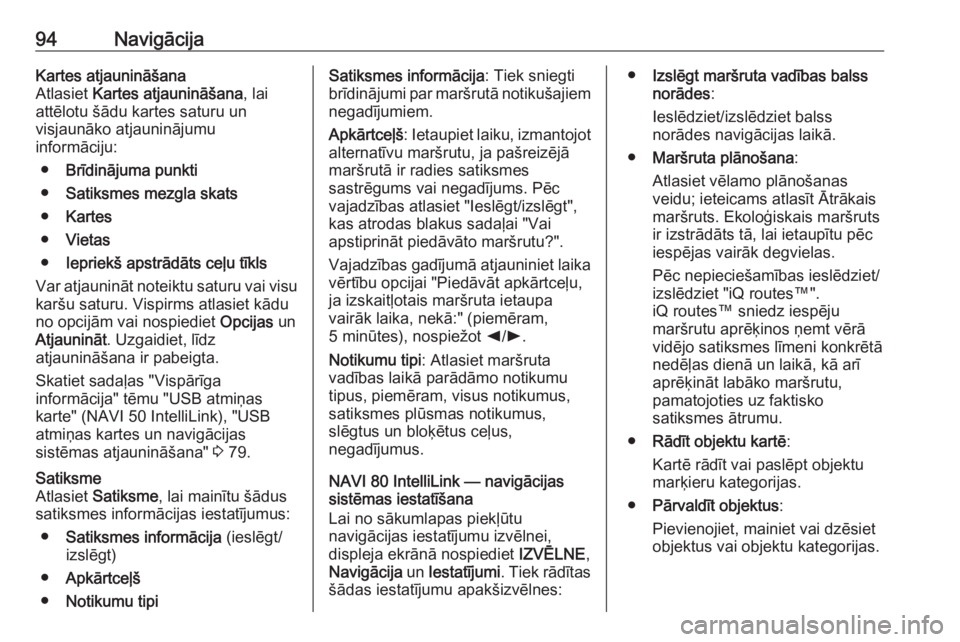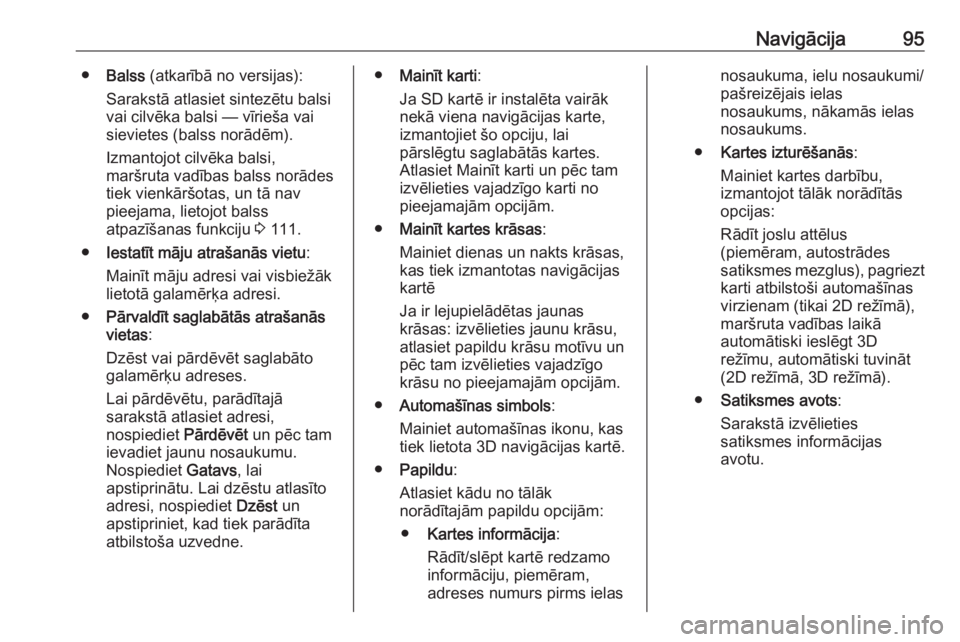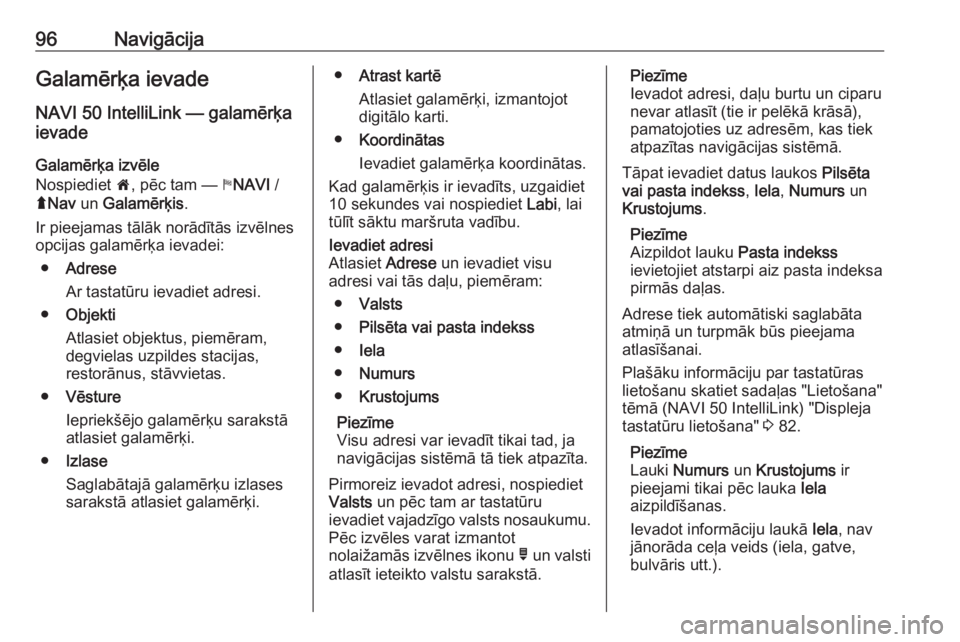Page 89 of 139
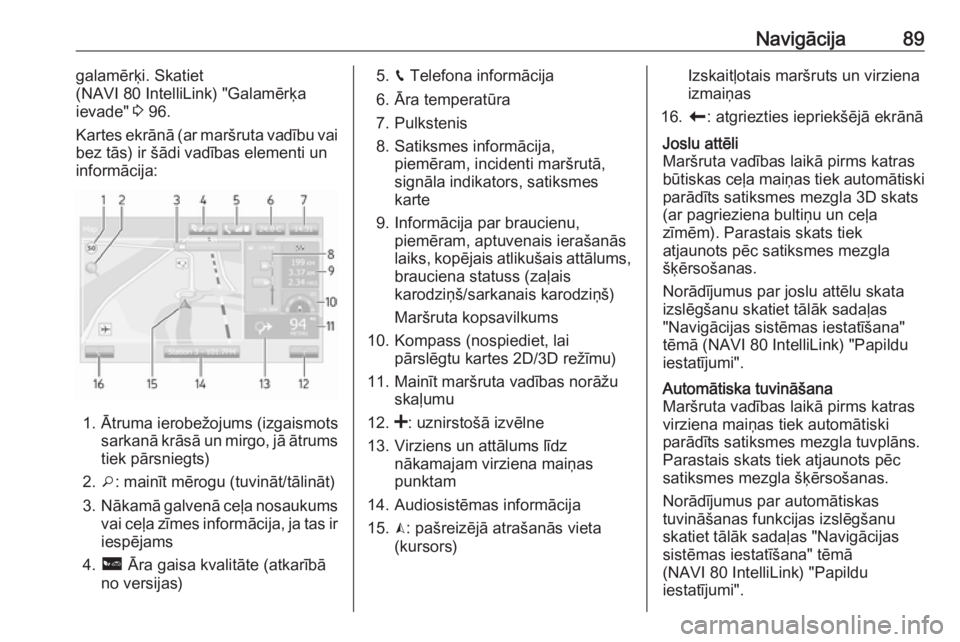
Navigācija89galamērķi. Skatiet
(NAVI 80 IntelliLink) "Galamērķa
ievade" 3 96.
Kartes ekrānā (ar maršruta vadību vai
bez tās) ir šādi vadības elementi un
informācija:
1. Ātruma ierobežojums (izgaismots sarkanā krāsā un mirgo, jā ātrums
tiek pārsniegts)
2. o: mainīt mērogu (tuvināt/tālināt)
3. Nākamā galvenā ceļa nosaukums
vai ceļa zīmes informācija, ja tas ir
iespējams
4. ô Āra gaisa kvalitāte (atkarībā
no versijas)
5. g Telefona informācija
6. Āra temperatūra
7. Pulkstenis
8. Satiksmes informācija, piemēram, incidenti maršrutā,
signāla indikators, satiksmes
karte
9. Informācija par braucienu, piemēram, aptuvenais ierašanās
laiks, kopējais atlikušais attālums, brauciena statuss (zaļais
karodziņš/sarkanais karodziņš)
Maršruta kopsavilkums
10. Kompass (nospiediet, lai pārslēgtu kartes 2D/3D režīmu)
11. Mainīt maršruta vadības norāžu skaļumu
12. <: uznirstošā izvēlne
13. Virziens un attālums līdz nākamajam virziena maiņas
punktam
14. Audiosistēmas informācija
15. K: pašreizējā atrašanās vieta
(kursors)Izskaitļotais maršruts un virziena
izmaiņas
16. r: atgriezties iepriekšējā ekrānāJoslu attēli
Maršruta vadības laikā pirms katras
būtiskas ceļa maiņas tiek automātiski parādīts satiksmes mezgla 3D skats
(ar pagrieziena bultiņu un ceļa
zīmēm). Parastais skats tiek
atjaunots pēc satiksmes mezgla
šķērsošanas.
Norādījumus par joslu attēlu skata
izslēgšanu skatiet tālāk sadaļas
"Navigācijas sistēmas iestatīšana"
tēmā (NAVI 80 IntelliLink) "Papildu iestatījumi".Automātiska tuvināšana
Maršruta vadības laikā pirms katras
virziena maiņas tiek automātiski
parādīts satiksmes mezgla tuvplāns.
Parastais skats tiek atjaunots pēc
satiksmes mezgla šķērsošanas.
Norādījumus par automātiskas
tuvināšanas funkcijas izslēgšanu
skatiet tālāk sadaļas "Navigācijas
sistēmas iestatīšana" tēmā
(NAVI 80 IntelliLink) "Papildu
iestatījumi".
Page 90 of 139
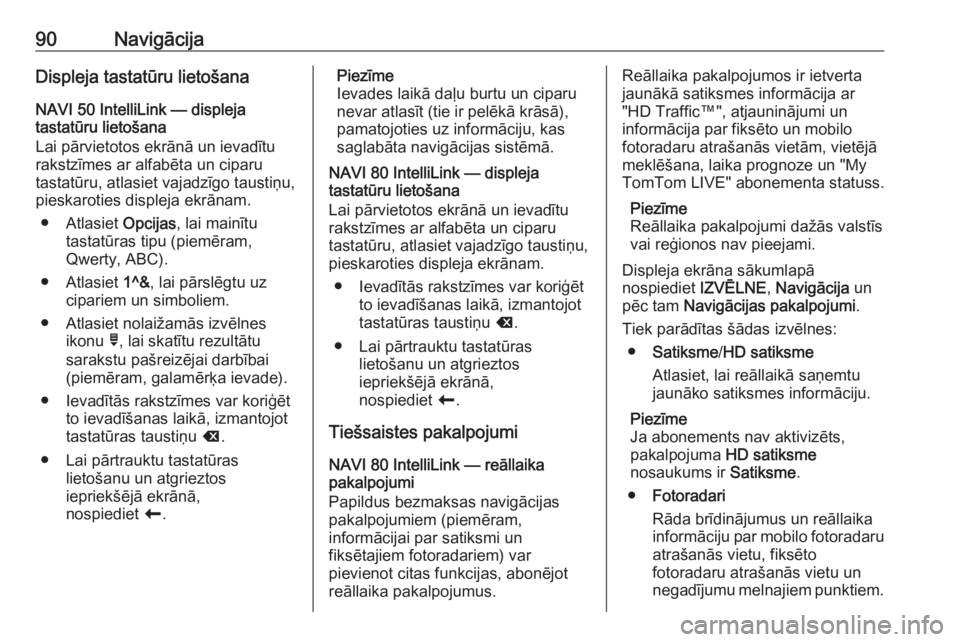
90NavigācijaDispleja tastatūru lietošana
NAVI 50 IntelliLink — displeja
tastatūru lietošana
Lai pārvietotos ekrānā un ievadītu
rakstzīmes ar alfabēta un ciparu
tastatūru, atlasiet vajadzīgo taustiņu,
pieskaroties displeja ekrānam.
● Atlasiet Opcijas, lai mainītu
tastatūras tipu (piemēram, Qwerty, ABC).
● Atlasiet 1^&, lai pārslēgtu uz
cipariem un simboliem.
● Atlasiet nolaižamās izvēlnes ikonu ó, lai skatītu rezultātu
sarakstu pašreizējai darbībai
(piemēram, galamērķa ievade).
● Ievadītās rakstzīmes var koriģēt to ievadīšanas laikā, izmantojot
tastatūras taustiņu k.
● Lai pārtrauktu tastatūras lietošanu un atgrieztos
iepriekšējā ekrānā,
nospiediet r.Piezīme
Ievades laikā daļu burtu un ciparu
nevar atlasīt (tie ir pelēkā krāsā),
pamatojoties uz informāciju, kas
saglabāta navigācijas sistēmā.
NAVI 80 IntelliLink — displeja
tastatūru lietošana
Lai pārvietotos ekrānā un ievadītu
rakstzīmes ar alfabēta un ciparu
tastatūru, atlasiet vajadzīgo taustiņu,
pieskaroties displeja ekrānam.
● Ievadītās rakstzīmes var koriģēt to ievadīšanas laikā, izmantojot
tastatūras taustiņu k.
● Lai pārtrauktu tastatūras lietošanu un atgrieztos
iepriekšējā ekrānā,
nospiediet r.
Tiešsaistes pakalpojumi NAVI 80 IntelliLink — reāllaika
pakalpojumi
Papildus bezmaksas navigācijas pakalpojumiem (piemēram,
informācijai par satiksmi un
fiksētajiem fotoradariem) var
pievienot citas funkcijas, abonējot
reāllaika pakalpojumus.Reāllaika pakalpojumos ir ietverta
jaunākā satiksmes informācija ar
"HD Traffic™", atjauninājumi un
informācija par fiksēto un mobilo fotoradaru atrašanās vietām, vietējā
meklēšana, laika prognoze un "My
TomTom LIVE" abonementa statuss.
Piezīme
Reāllaika pakalpojumi dažās valstīs
vai reģionos nav pieejami.
Displeja ekrāna sākumlapā
nospiediet IZVĒLNE, Navigācija un
pēc tam Navigācijas pakalpojumi .
Tiek parādītas šādas izvēlnes: ● Satiksme /HD satiksme
Atlasiet, lai reāllaikā saņemtu
jaunāko satiksmes informāciju.
Piezīme
Ja abonements nav aktivizēts,
pakalpojuma HD satiksme
nosaukums ir Satiksme.
● Fotoradari
Rāda brīdinājumus un reāllaika
informāciju par mobilo fotoradaru
atrašanās vietu, fiksēto
fotoradaru atrašanās vietu un
negadījumu melnajiem punktiem.
Page 91 of 139
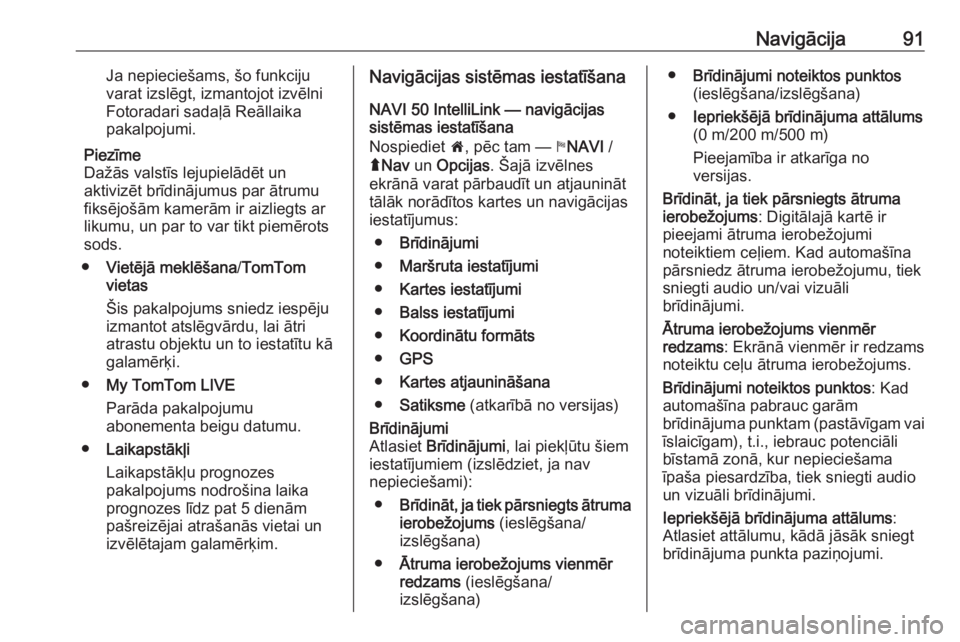
Navigācija91Ja nepieciešams, šo funkciju
varat izslēgt, izmantojot izvēlni Fotoradari sadaļā Reāllaika
pakalpojumi.
Piezīme
Dažās valstīs lejupielādēt un
aktivizēt brīdinājumus par ātrumu
fiksējošām kamerām ir aizliegts ar
likumu, un par to var tikt piemērots
sods.
● Vietējā meklēšana /TomTom
vietas
Šis pakalpojums sniedz iespēju
izmantot atslēgvārdu, lai ātri
atrastu objektu un to iestatītu kā
galamērķi.
● My TomTom LIVE
Parāda pakalpojumu
abonementa beigu datumu.
● Laikapstākļi
Laikapstākļu prognozes
pakalpojums nodrošina laika
prognozes līdz pat 5 dienām
pašreizējai atrašanās vietai un izvēlētajam galamērķim.Navigācijas sistēmas iestatīšana
NAVI 50 IntelliLink — navigācijas
sistēmas iestatīšana
Nospiediet 7, pēc tam — yNAVI /
ý Nav un Opcijas . Šajā izvēlnes
ekrānā varat pārbaudīt un atjaunināt
tālāk norādītos kartes un navigācijas
iestatījumus:
● Brīdinājumi
● Maršruta iestatījumi
● Kartes iestatījumi
● Balss iestatījumi
● Koordinātu formāts
● GPS
● Kartes atjaunināšana
● Satiksme (atkarībā no versijas)Brīdinājumi
Atlasiet Brīdinājumi , lai piekļūtu šiem
iestatījumiem (izslēdziet, ja nav
nepieciešami):
● Brīdināt, ja tiek pārsniegts ātruma
ierobežojums (ieslēgšana/
izslēgšana)
● Ātruma ierobežojums vienmēr
redzams (ieslēgšana/
izslēgšana)● Brīdinājumi noteiktos punktos
(ieslēgšana/izslēgšana)
● Iepriekšējā brīdinājuma attālums
(0 m/200 m/500 m)
Pieejamība ir atkarīga no
versijas.
Brīdināt, ja tiek pārsniegts ātruma
ierobežojums : Digitālajā kartē ir
pieejami ātruma ierobežojumi
noteiktiem ceļiem. Kad automašīna
pārsniedz ātruma ierobežojumu, tiek
sniegti audio un/vai vizuāli
brīdinājumi.
Ātruma ierobežojums vienmēr
redzams : Ekrānā vienmēr ir redzams
noteiktu ceļu ātruma ierobežojums.
Brīdinājumi noteiktos punktos : Kad
automašīna pabrauc garām
brīdinājuma punktam (pastāvīgam vai īslaicīgam), t.i., iebrauc potenciāli
bīstamā zonā, kur nepieciešama
īpaša piesardzība, tiek sniegti audio
un vizuāli brīdinājumi.
Iepriekšējā brīdinājuma attālums :
Atlasiet attālumu, kādā jāsāk sniegt
brīdinājuma punkta paziņojumi.
Page 92 of 139
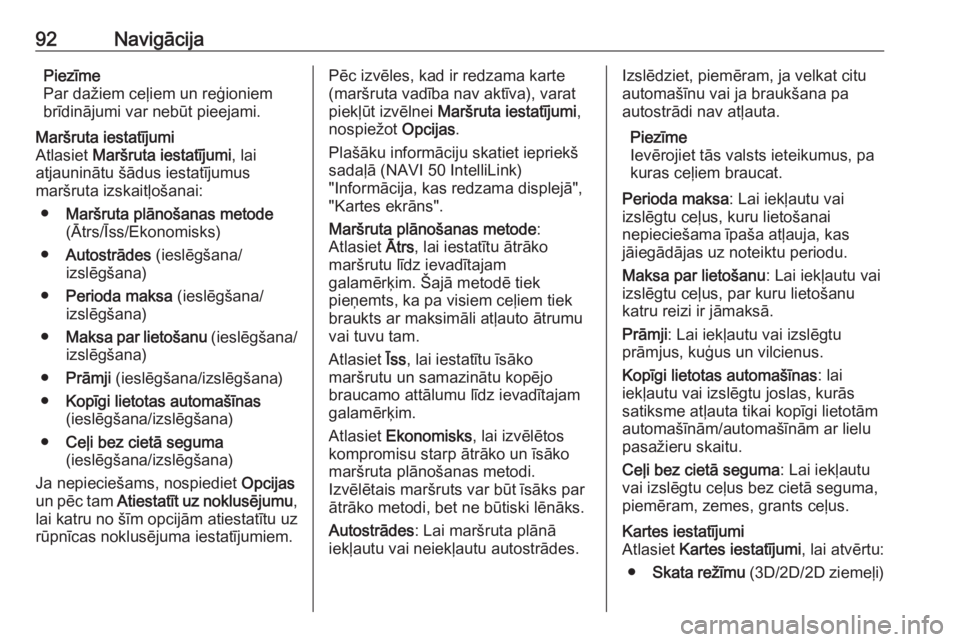
92NavigācijaPiezīme
Par dažiem ceļiem un reģioniem
brīdinājumi var nebūt pieejami.Maršruta iestatījumi
Atlasiet Maršruta iestatījumi , lai
atjauninātu šādus iestatījumus
maršruta izskaitļošanai:
● Maršruta plānošanas metode
(Ātrs/Īss/Ekonomisks)
● Autostrādes (ieslēgšana/
izslēgšana)
● Perioda maksa (ieslēgšana/
izslēgšana)
● Maksa par lietošanu (ieslēgšana/
izslēgšana)
● Prāmji (ieslēgšana/izslēgšana)
● Kopīgi lietotas automašīnas
(ieslēgšana/izslēgšana)
● Ceļi bez cietā seguma
(ieslēgšana/izslēgšana)
Ja nepieciešams, nospiediet Opcijas
un pēc tam Atiestatīt uz noklusējumu ,
lai katru no šīm opcijām atiestatītu uz
rūpnīcas noklusējuma iestatījumiem.Pēc izvēles, kad ir redzama karte
(maršruta vadība nav aktīva), varat
piekļūt izvēlnei Maršruta iestatījumi ,
nospiežot Opcijas.
Plašāku informāciju skatiet iepriekš
sadaļā (NAVI 50 IntelliLink)
"Informācija, kas redzama displejā", "Kartes ekrāns".
Maršruta plānošanas metode :
Atlasiet Ātrs, lai iestatītu ātrāko
maršrutu līdz ievadītajam
galamērķim. Šajā metodē tiek
pieņemts, ka pa visiem ceļiem tiek
braukts ar maksimāli atļauto ātrumu
vai tuvu tam.
Atlasiet Īss, lai iestatītu īsāko
maršrutu un samazinātu kopējo
braucamo attālumu līdz ievadītajam
galamērķim.
Atlasiet Ekonomisks , lai izvēlētos
kompromisu starp ātrāko un īsāko
maršruta plānošanas metodi.
Izvēlētais maršruts var būt īsāks par
ātrāko metodi, bet ne būtiski lēnāks.
Autostrādes : Lai maršruta plānā
iekļautu vai neiekļautu autostrādes.Izslēdziet, piemēram, ja velkat citu
automašīnu vai ja braukšana pa
autostrādi nav atļauta.
Piezīme
Ievērojiet tās valsts ieteikumus, pa
kuras ceļiem braucat.
Perioda maksa : Lai iekļautu vai
izslēgtu ceļus, kuru lietošanai
nepieciešama īpaša atļauja, kas
jāiegādājas uz noteiktu periodu.
Maksa par lietošanu : Lai iekļautu vai
izslēgtu ceļus, par kuru lietošanu
katru reizi ir jāmaksā.
Prāmji : Lai iekļautu vai izslēgtu
prāmjus, kuģus un vilcienus.
Kopīgi lietotas automašīnas : lai
iekļautu vai izslēgtu joslas, kurās
satiksme atļauta tikai kopīgi lietotām
automašīnām/automašīnām ar lielu
pasažieru skaitu.
Ceļi bez cietā seguma : Lai iekļautu
vai izslēgtu ceļus bez cietā seguma, piemēram, zemes, grants ceļus.Kartes iestatījumi
Atlasiet Kartes iestatījumi , lai atvērtu:
● Skata režīmu (3D/2D/2D ziemeļi)
Page 93 of 139
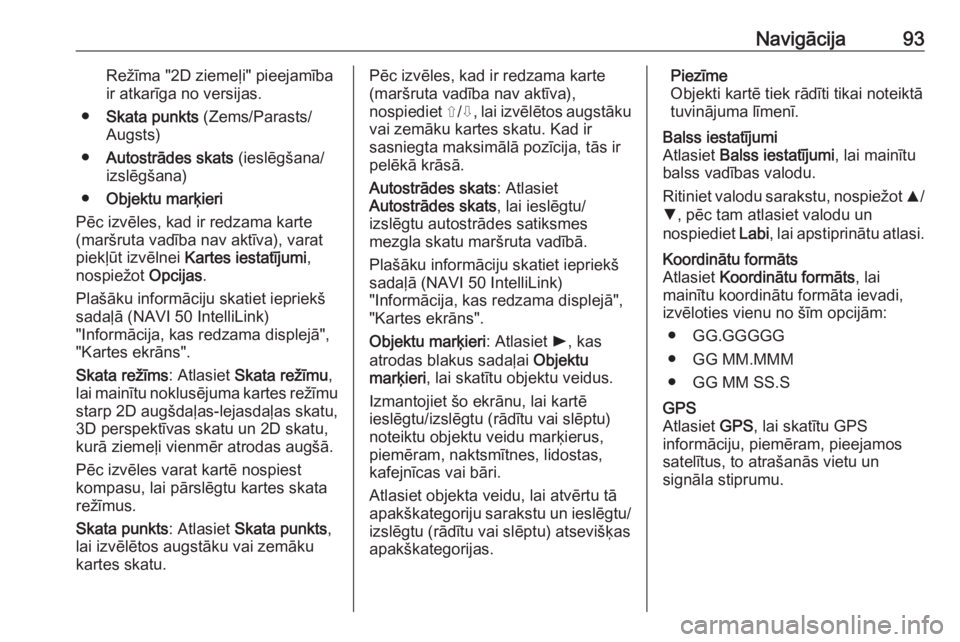
Navigācija93Režīma "2D ziemeļi" pieejamība
ir atkarīga no versijas.
● Skata punkts (Zems/Parasts/
Augsts)
● Autostrādes skats (ieslēgšana/
izslēgšana)
● Objektu marķieri
Pēc izvēles, kad ir redzama karte
(maršruta vadība nav aktīva), varat
piekļūt izvēlnei Kartes iestatījumi ,
nospiežot Opcijas.
Plašāku informāciju skatiet iepriekš
sadaļā (NAVI 50 IntelliLink)
"Informācija, kas redzama displejā",
"Kartes ekrāns".
Skata režīms : Atlasiet Skata režīmu ,
lai mainītu noklusējuma kartes režīmu
starp 2D augšdaļas-lejasdaļas skatu,
3D perspektīvas skatu un 2D skatu,
kurā ziemeļi vienmēr atrodas augšā.
Pēc izvēles varat kartē nospiest
kompasu, lai pārslēgtu kartes skata režīmus.
Skata punkts : Atlasiet Skata punkts ,
lai izvēlētos augstāku vai zemāku
kartes skatu.Pēc izvēles, kad ir redzama karte
(maršruta vadība nav aktīva),
nospiediet ⇧/⇩, lai izvēlētos augstāku
vai zemāku kartes skatu. Kad ir
sasniegta maksimālā pozīcija, tās ir
pelēkā krāsā.
Autostrādes skats : Atlasiet
Autostrādes skats , lai ieslēgtu/
izslēgtu autostrādes satiksmes
mezgla skatu maršruta vadībā.
Plašāku informāciju skatiet iepriekš
sadaļā (NAVI 50 IntelliLink)
"Informācija, kas redzama displejā", "Kartes ekrāns".
Objektu marķieri : Atlasiet l, kas
atrodas blakus sadaļai Objektu
marķieri , lai skatītu objektu veidus.
Izmantojiet šo ekrānu, lai kartē
ieslēgtu/izslēgtu (rādītu vai slēptu)
noteiktu objektu veidu marķierus,
piemēram, naktsmītnes, lidostas,
kafejnīcas vai bāri.
Atlasiet objekta veidu, lai atvērtu tā
apakškategoriju sarakstu un ieslēgtu/
izslēgtu (rādītu vai slēptu) atsevišķas
apakškategorijas.Piezīme
Objekti kartē tiek rādīti tikai noteiktā
tuvinājuma līmenī.Balss iestatījumi
Atlasiet Balss iestatījumi , lai mainītu
balss vadības valodu.
Ritiniet valodu sarakstu, nospiežot R/
S , pēc tam atlasiet valodu un
nospiediet Labi, lai apstiprinātu atlasi.Koordinātu formāts
Atlasiet Koordinātu formāts , lai
mainītu koordinātu formāta ievadi,
izvēloties vienu no šīm opcijām:
● GG.GGGGG
● GG MM.MMM
● GG MM SS.SGPS
Atlasiet GPS, lai skatītu GPS
informāciju, piemēram, pieejamos
satelītus, to atrašanās vietu un
signāla stiprumu.
Page 94 of 139
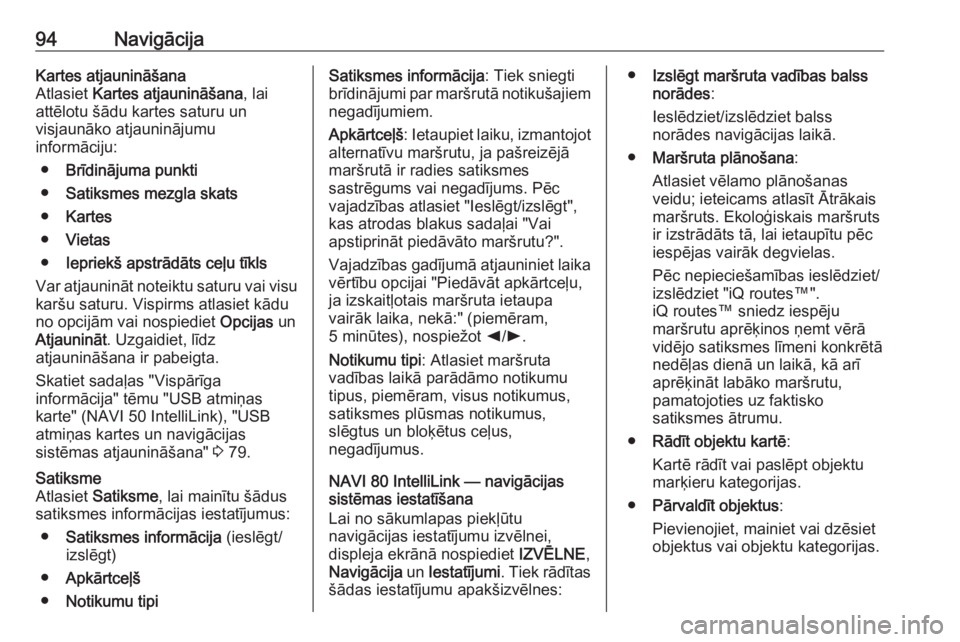
94NavigācijaKartes atjaunināšana
Atlasiet Kartes atjaunināšana , lai
attēlotu šādu kartes saturu un
visjaunāko atjauninājumu
informāciju:
● Brīdinājuma punkti
● Satiksmes mezgla skats
● Kartes
● Vietas
● Iepriekš apstrādāts ceļu tīkls
Var atjaunināt noteiktu saturu vai visu karšu saturu. Vispirms atlasiet kādu
no opcijām vai nospiediet Opcijas un
Atjaunināt . Uzgaidiet, līdz
atjaunināšana ir pabeigta.
Skatiet sadaļas "Vispārīga
informācija" tēmu "USB atmiņas
karte" (NAVI 50 IntelliLink), "USB
atmiņas kartes un navigācijas
sistēmas atjaunināšana" 3 79.Satiksme
Atlasiet Satiksme , lai mainītu šādus
satiksmes informācijas iestatījumus:
● Satiksmes informācija (ieslēgt/
izslēgt)
● Apkārtceļš
● Notikumu tipiSatiksmes informācija : Tiek sniegti
brīdinājumi par maršrutā notikušajiem negadījumiem.
Apkārtceļš : Ietaupiet laiku, izmantojot
alternatīvu maršrutu, ja pašreizējā
maršrutā ir radies satiksmes
sastrēgums vai negadījums. Pēc
vajadzības atlasiet "Ieslēgt/izslēgt",
kas atrodas blakus sadaļai "Vai
apstiprināt piedāvāto maršrutu?".
Vajadzības gadījumā atjauniniet laika vērtību opcijai "Piedāvāt apkārtceļu,
ja izskaitļotais maršruta ietaupa
vairāk laika, nekā:" (piemēram,
5 minūtes), nospiežot k/l .
Notikumu tipi : Atlasiet maršruta
vadības laikā parādāmo notikumu
tipus, piemēram, visus notikumus,
satiksmes plūsmas notikumus,
slēgtus un bloķētus ceļus,
negadījumus.
NAVI 80 IntelliLink — navigācijas
sistēmas iestatīšana
Lai no sākumlapas piekļūtu
navigācijas iestatījumu izvēlnei,
displeja ekrānā nospiediet IZVĒLNE,
Navigācija un Iestatījumi . Tiek rādītas
šādas iestatījumu apakšizvēlnes:● Izslēgt maršruta vadības balss
norādes :
Ieslēdziet/izslēdziet balss
norādes navigācijas laikā.
● Maršruta plānošana :
Atlasiet vēlamo plānošanas
veidu; ieteicams atlasīt Ātrākais
maršruts. Ekoloģiskais maršruts
ir izstrādāts tā, lai ietaupītu pēc
iespējas vairāk degvielas.
Pēc nepieciešamības ieslēdziet/
izslēdziet "iQ routes™".
iQ routes™ sniedz iespēju
maršrutu aprēķinos ņemt vērā
vidējo satiksmes līmeni konkrētā nedēļas dienā un laikā, kā arī
aprēķināt labāko maršrutu,
pamatojoties uz faktisko
satiksmes ātrumu.
● Rādīt objektu kartē :
Kartē rādīt vai paslēpt objektu marķieru kategorijas.
● Pārvaldīt objektus :
Pievienojiet, mainiet vai dzēsiet
objektus vai objektu kategorijas.
Page 95 of 139
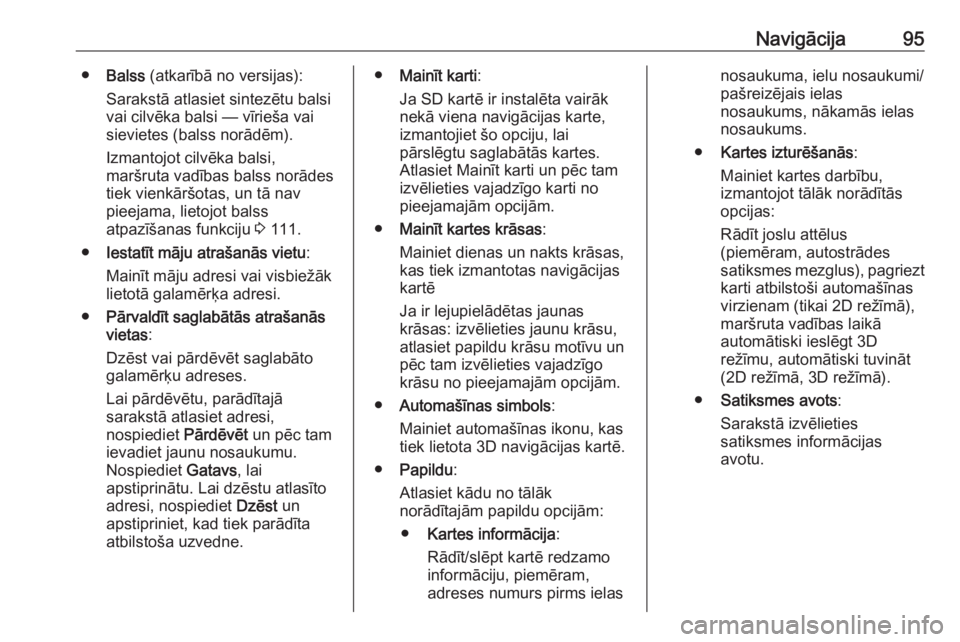
Navigācija95●Balss (atkarībā no versijas):
Sarakstā atlasiet sintezētu balsi
vai cilvēka balsi — vīrieša vai
sievietes (balss norādēm).
Izmantojot cilvēka balsi,
maršruta vadības balss norādes tiek vienkāršotas, un tā nav
pieejama, lietojot balss
atpazīšanas funkciju 3 111.
● Iestatīt māju atrašanās vietu :
Mainīt māju adresi vai visbiežāk lietotā galamērķa adresi.
● Pārvaldīt saglabātās atrašanās
vietas :
Dzēst vai pārdēvēt saglabāto
galamērķu adreses.
Lai pārdēvētu, parādītajā
sarakstā atlasiet adresi,
nospiediet Pārdēvēt un pēc tam
ievadiet jaunu nosaukumu.
Nospiediet Gatavs, lai
apstiprinātu. Lai dzēstu atlasīto
adresi, nospiediet Dzēst un
apstipriniet, kad tiek parādīta
atbilstoša uzvedne.● Mainīt karti :
Ja SD kartē ir instalēta vairāk
nekā viena navigācijas karte,
izmantojiet šo opciju, lai
pārslēgtu saglabātās kartes.
Atlasiet Mainīt karti un pēc tam
izvēlieties vajadzīgo karti no
pieejamajām opcijām.
● Mainīt kartes krāsas :
Mainiet dienas un nakts krāsas,
kas tiek izmantotas navigācijas
kartē
Ja ir lejupielādētas jaunas
krāsas: izvēlieties jaunu krāsu, atlasiet papildu krāsu motīvu un
pēc tam izvēlieties vajadzīgo
krāsu no pieejamajām opcijām.
● Automašīnas simbols :
Mainiet automašīnas ikonu, kas
tiek lietota 3D navigācijas kartē.
● Papildu :
Atlasiet kādu no tālāk
norādītajām papildu opcijām:
● Kartes informācija :
Rādīt/slēpt kartē redzamo informāciju, piemēram,
adreses numurs pirms ielasnosaukuma, ielu nosaukumi/
pašreizējais ielas
nosaukums, nākamās ielas
nosaukums.
● Kartes izturēšanās :
Mainiet kartes darbību,
izmantojot tālāk norādītās opcijas:
Rādīt joslu attēlus
(piemēram, autostrādes
satiksmes mezglus), pagriezt
karti atbilstoši automašīnas
virzienam (tikai 2D režīmā), maršruta vadības laikā
automātiski ieslēgt 3D
režīmu, automātiski tuvināt
(2D režīmā, 3D režīmā).
● Satiksmes avots :
Sarakstā izvēlieties
satiksmes informācijas
avotu.
Page 96 of 139
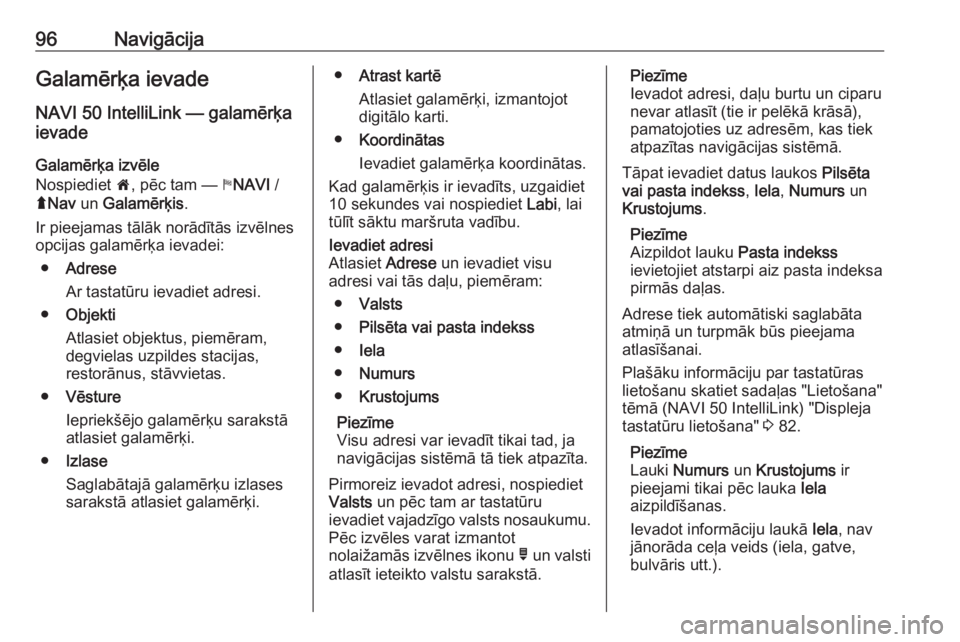
96NavigācijaGalamērķa ievadeNAVI 50 IntelliLink — galamērķa
ievade
Galamērķa izvēle
Nospiediet 7, pēc tam — yNAVI /
ý Nav un Galamērķis .
Ir pieejamas tālāk norādītās izvēlnes
opcijas galamērķa ievadei:
● Adrese
Ar tastatūru ievadiet adresi.
● Objekti
Atlasiet objektus, piemēram,
degvielas uzpildes stacijas,
restorānus, stāvvietas.
● Vēsture
Iepriekšējo galamērķu sarakstā
atlasiet galamērķi.
● Izlase
Saglabātajā galamērķu izlases
sarakstā atlasiet galamērķi.● Atrast kartē
Atlasiet galamērķi, izmantojot digitālo karti.
● Koordinātas
Ievadiet galamērķa koordinātas.
Kad galamērķis ir ievadīts, uzgaidiet
10 sekundes vai nospiediet Labi, lai
tūlīt sāktu maršruta vadību.Ievadiet adresi
Atlasiet Adrese un ievadiet visu
adresi vai tās daļu, piemēram:
● Valsts
● Pilsēta vai pasta indekss
● Iela
● Numurs
● Krustojums
Piezīme
Visu adresi var ievadīt tikai tad, ja
navigācijas sistēmā tā tiek atpazīta.
Pirmoreiz ievadot adresi, nospiediet
Valsts un pēc tam ar tastatūru
ievadiet vajadzīgo valsts nosaukumu. Pēc izvēles varat izmantot
nolaižamās izvēlnes ikonu ó un valsti
atlasīt ieteikto valstu sarakstā.Piezīme
Ievadot adresi, daļu burtu un ciparu
nevar atlasīt (tie ir pelēkā krāsā),
pamatojoties uz adresēm, kas tiek
atpazītas navigācijas sistēmā.
Tāpat ievadiet datus laukos Pilsēta
vai pasta indekss , Iela , Numurs un
Krustojums .
Piezīme
Aizpildot lauku Pasta indekss
ievietojiet atstarpi aiz pasta indeksa
pirmās daļas.
Adrese tiek automātiski saglabāta atmiņā un turpmāk būs pieejama
atlasīšanai.
Plašāku informāciju par tastatūras
lietošanu skatiet sadaļas "Lietošana"
tēmā (NAVI 50 IntelliLink) "Displeja
tastatūru lietošana" 3 82.
Piezīme
Lauki Numurs un Krustojums ir
pieejami tikai pēc lauka Iela
aizpildīšanas.
Ievadot informāciju laukā Iela, nav
jānorāda ceļa veids (iela, gatve,
bulvāris utt.).
 1
1 2
2 3
3 4
4 5
5 6
6 7
7 8
8 9
9 10
10 11
11 12
12 13
13 14
14 15
15 16
16 17
17 18
18 19
19 20
20 21
21 22
22 23
23 24
24 25
25 26
26 27
27 28
28 29
29 30
30 31
31 32
32 33
33 34
34 35
35 36
36 37
37 38
38 39
39 40
40 41
41 42
42 43
43 44
44 45
45 46
46 47
47 48
48 49
49 50
50 51
51 52
52 53
53 54
54 55
55 56
56 57
57 58
58 59
59 60
60 61
61 62
62 63
63 64
64 65
65 66
66 67
67 68
68 69
69 70
70 71
71 72
72 73
73 74
74 75
75 76
76 77
77 78
78 79
79 80
80 81
81 82
82 83
83 84
84 85
85 86
86 87
87 88
88 89
89 90
90 91
91 92
92 93
93 94
94 95
95 96
96 97
97 98
98 99
99 100
100 101
101 102
102 103
103 104
104 105
105 106
106 107
107 108
108 109
109 110
110 111
111 112
112 113
113 114
114 115
115 116
116 117
117 118
118 119
119 120
120 121
121 122
122 123
123 124
124 125
125 126
126 127
127 128
128 129
129 130
130 131
131 132
132 133
133 134
134 135
135 136
136 137
137 138
138